Zoom
- MENU →
 (Kamera- einstlg.2) → [Zoom-Einstellung] → gewünschte Einstellung.
(Kamera- einstlg.2) → [Zoom-Einstellung] → gewünschte Einstellung. - MENU →
 (Kamera- einstlg.2) → [Zoom].
(Kamera- einstlg.2) → [Zoom].- Wenn Sie die [Zoom]-Funktion einer Taste mit [
 BenutzerKey] oder [
BenutzerKey] oder [ BenutzerKey] zugewiesen haben, können Sie den Zoom-Bildschirm anzeigen, indem Sie die zugewiesene Taste drücken.
BenutzerKey] zugewiesen haben, können Sie den Zoom-Bildschirm anzeigen, indem Sie die zugewiesene Taste drücken.
- Wenn Sie die [Zoom]-Funktion einer Taste mit [
- Drücken Sie die Rechts/Links-Taste oder die Aufwärts/Abwärts-Taste, um den gewünschten Zoomfaktor auszuwählen, und drücken Sie dann die Taste
 (Eingabe).
(Eingabe). - Der Zoomfaktor ändert sich stufenlos, wenn Sie die Rechts/Links-Taste drücken, und springt auf einen festen Bildwinkel, wenn Sie die Aufwärts/Abwärts-Taste drücken.
- Um die Zoomfunktion zu beenden, drücken Sie die MENU-Taste.
- Nehmen Sie Bilder auf.
Menüpostendetails
- Nur Smart-Zoom:
- Die Bilder werden vergrößert, ohne eine Verschlechterung der ursprünglichen Qualität, durch teilweisen Beschnitt eines Bilds, zu verursachen. Sie können die Smart Zoom-Funktion benutzen, wenn Sie [
 JPEG-Bildgröße] auf [M], [S] oder [VGA] einstellen.
JPEG-Bildgröße] auf [M], [S] oder [VGA] einstellen. - Klarbild-Zoom:
- Wählen Sie diese Einstellung, um die Klarbild-Zoom-Funktion anzuwenden. Selbst wenn der Zoombereich des Smart-Zooms überschritten wird, vergrößert das Produkt Bilder innerhalb des Bereichs, in dem die Bildqualität sich nicht wesentlich verschlechtert.
- Digitalzoom:
- Wenn der Zoombereich von [Klarbild-Zoom] überschritten wird, vergrößert das Produkt Bilder auf den größten Faktor. Die Bildqualität verschlechtert sich jedoch.
Mit diesem Produkt verfügbare Zoomfunktionen
Die Zoomfunktion des Produkts liefert einen Zoom mit stärkerer Vergrößerung durch Kombinieren verschiedener Zoomfunktionen. Das auf dem Bildschirm angezeigte Symbol ändert sich entsprechend der gewählten Zoomfunktion.

-
Smart-Zoombereich (
 )
)
Bilder werden gezoomt, ohne eine Verschlechterung der ursprünglichen Qualität, durch teilweisen Beschnitt eines Bilds, zu verursachen (nur bei Bildgröße [M], [S] oder [VGA]). -
Klarbild-Zoombereich (
 )
)
Bilder werden mittels Bildverarbeitung gezoomt, ohne dass sich die Qualität wesentlich verschlechtert. Setzen Sie zuerst [Zoom-Einstellung] auf [Klarbild-Zoom] oder [Digitalzoom]. -
Digital-Zoombereich (
 )
)
Sie können Bilder mittels Bildverarbeitung vergrößern. Wenn Sie [Digitalzoom] für [Zoom-Einstellung] wählen, können Sie diese Zoomfunktion benutzen.
Tipp
- Sie können Zoomvorgänge ausführen, indem Sie die Zoomtasten am Aufnahmegriff VCT-SGR1 (getrennt erhältlich) drücken.
Hinweis
- Beim Aufnehmen in den folgenden Situationen sind die Zoomfunktionen nicht verfügbar:
-
[
 Dateiformat] ist auf [RAW] oder [RAW & JPEG] eingestellt.
Dateiformat] ist auf [RAW] oder [RAW & JPEG] eingestellt. -
[
 Aufnahmeeinstlg] ist auf [120p]/[100p] eingestellt.
Aufnahmeeinstlg] ist auf [120p]/[100p] eingestellt.
-
[
- Wählen [Nur Smart-Zoom], wenn Sie die Zoomfunktion nur innerhalb des Bereichs verwenden möchten, in dem sich die Bildqualität nicht verschlechtert.